我们用Revit制作好明细表之后,想要导出Excel表格,要怎么操作呢?毕竟用Excel里处理表格可以添加更多公式,设置更好看的外观,处理表格比较专业~
其实很简单,只需要双击【项目浏览器】中要导出的明细表,打开该明细表的视图,然后点击【文件】-【导出】-【报告】-【明细表】(具体位置见下图)。这里导出的明细表就是刚才所打开的那一张。
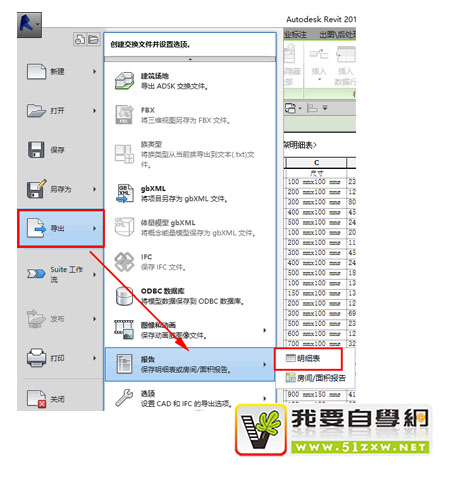
接着选择需要保存的路径,设置一下明细表外观,一般按默认的,然后点击【确定】即可。
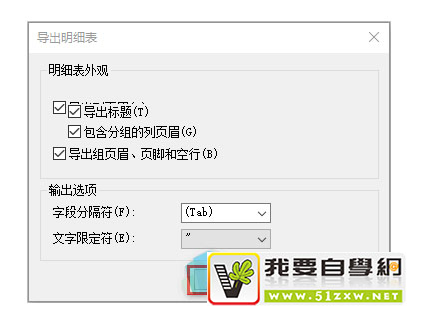
但是,我们会发现,导出来的不是Excel表格,而是【TXT】格式的文本。
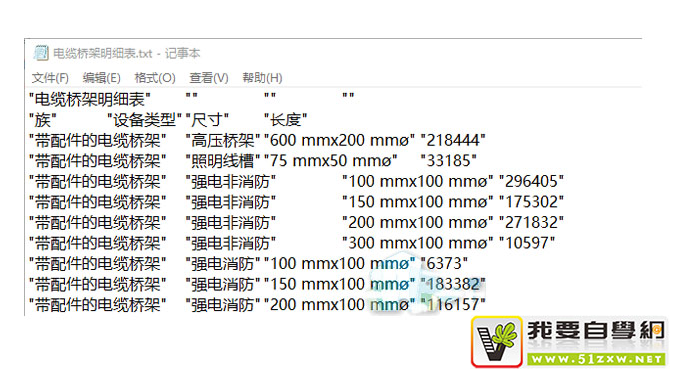
这时,我们要用Office新建一个Excel表格,然后在【数据】选项卡下选择【从文本/CSV】导入数据。

明细表就出来啦~如果是用WPS的同学,可以直接讲TXT文本拖动到Excel表格里面就可以了。我们来看看导出来的效果~
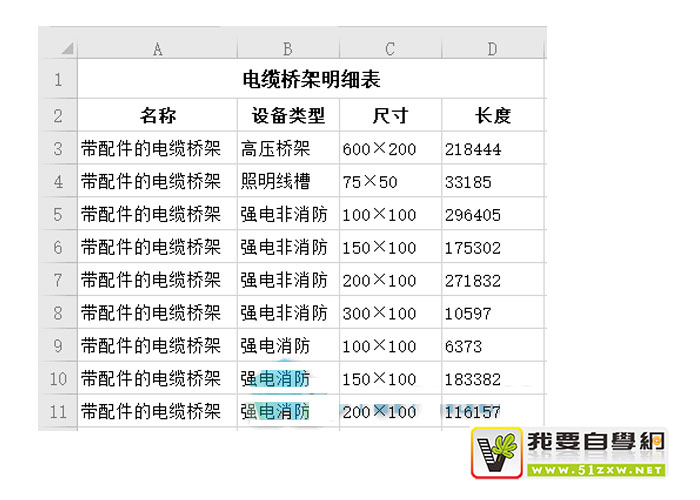





承担因您的行为而导致的法律责任,
本站有权保留或删除有争议评论。
参与本评论即表明您已经阅读并接受
上述条款。